So verwenden Sie Ubuntu, um einen Benutzer zu Sudoers hinzuzufügen
Was Sie wissen sollten
- Sudo-Zugriff hinzufügen: Wählen Sie Benutzer Werkzeug > Freischalten Symbol > Nutzer hinzufügen > auswählen Administrator Kontotyp > Aufforderungen folgen > Hinzufügen.
- Um den Zugriff zu entfernen, ändern Sie den Benutzerkontotyp in Standard.
- Um einen Benutzer innerhalb einer Shell-Sitzung hinzuzufügen, führen Sie diesen Befehl aus: sudo usermod -a -G sudo. Benutzer entfernen: sudo täuscht sudo.
In diesem Artikel wird erläutert, wie Sie vorhandene Benutzer unter Ubuntu Linux in Administratoren ändern und neue Benutzer als Administratoren hinzufügen. Sie können verwenden sudo um einen Befehl eines anderen Benutzers auszuführen, obwohl es normalerweise verwendet wird, um einen Befehl als Root-Benutzer auszuführen.
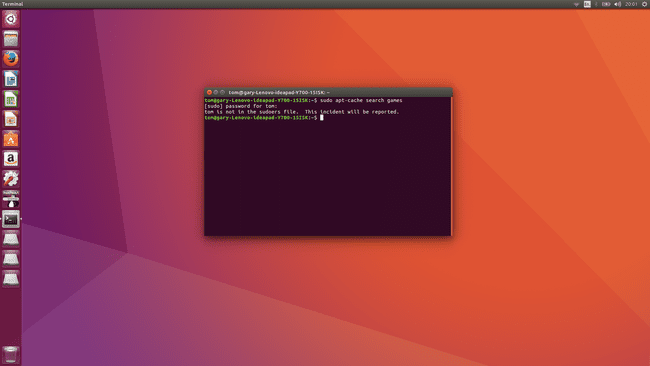
So fügen Sie Sudo-Berechtigungen hinzu oder entfernen sie
So fügen Sie Sudo-Berechtigungen hinzu oder entfernen sie:
-
Öffne das Benutzer Werkzeug und klicken Sie auf das Freischalten Taste.
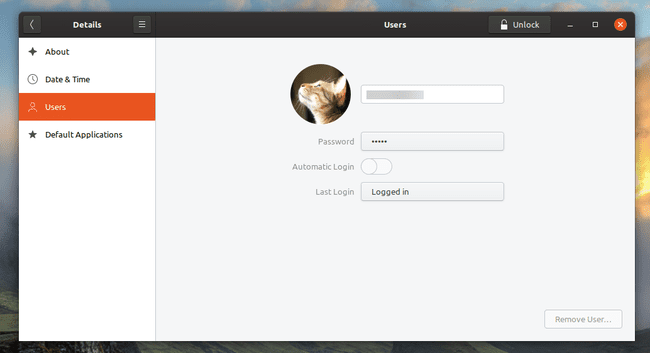
Klicken Nutzer hinzufügen.
Wählen Sie im angezeigten Fenster die Option Administrator Konto Typ.
Füllen Sie die Felder für Name und Benutzername aus und konfigurieren Sie eine Kennworteinstellung. Klicken Hinzufügen wenn du fertig bist.
Zu entfernen sudo Zugriff, ändern Sie das Benutzerkonto, indem Sie seinen Typ in ändern Standard.
So fügen Sie einen sudo-Benutzer innerhalb einer Shell-Sitzung hinzu oder entfernen ihn:
Starten Sie eine Shell-Sitzung über ein Konto, das bereits über Sudo-Zugriff verfügt.
-
Führen Sie den folgenden Befehl aus, um der sudoers-Datei ein vorhandenes Konto hinzuzufügen:
sudo usermod -a -G sudo
-
Um die sudo-Berechtigungen eines Benutzerkontos zu entfernen, führen Sie Folgendes aus:
sudo täuscht sudo
Für einen tieferen Einblick in Kontobenutzergruppen, erkunden Sie die gpasswd-Dienstprogramm.
Sudo und die Sudoers-Liste

Es ist eine schlechte Sicherheitspraxis, allen Benutzerkonten auf einem System Zugangsdaten auf Administratorebene zu gewähren, da Administratoren installieren und Software deinstallieren und ändern Sie wichtige Systemeinstellungen.
Um den verwendeten sudo-Befehl anzuzeigen, öffne ein Terminalfenster und führen Sie den folgenden Befehl aus:
apt-get install cowsay
Dies gibt eine ziemlich kryptische Nachricht zurück:
E: Sperrdatei /var/lib/dpkg/lock konnte nicht geöffnet werden - open (13: Berechtigung verweigert)
E: Das Administrationsverzeichnis (/var/lib/dpkg/) kann nicht gesperrt werden, sind Sie Root?
Versuchen Sie nun den gleichen Befehl erneut. Diesmal jedoch, setze sudo davor wie folgt:
sudo apt-get install cowsay
Geben Sie Ihr Passwort ein, danach wird die Kuhweie Anwendung installiert.
Cowsay ist eine kleine neue Anwendung für die Shell, die Sie auffordert, eine Nachricht einzugeben, die von einer ASCII-gezeichneten Kuh als Sprechblase gesprochen wird.
Bei der Erstinstallation von Ubuntu wurden Sie automatisch als Administrator eingerichtet und daher automatisch in die sogenannte Sudoerslist aufgenommen. Die Sudoers-Liste enthält die Namen aller Konten, die berechtigt sind, die sudo Befehl.
Die Brillanz von sudo ist, dass, wenn Sie Ihren Computer verlassen, ohne ihn zu sperren, und eine andere Person zu Ihrem Computer kommt, diese keine Administratorbefehle auf dem Computer ausführen kann, da sie Ihr Kennwort benötigt.
Was passiert, wenn Sie keine Sudo-Berechtigungen haben?
Wenn jemand, der nicht in der Sudoers-Liste ist, versucht, einen Befehl mit auszuführen sudo, erhalten sie diese Nachricht:
Der Benutzer befindet sich nicht in der sudoers-Datei. Dieser Vorfall wird gemeldet.
Wenn ein Benutzerkonto nicht berechtigt ist, Software zu installieren oder andere Befehle auszuführen, für die ein Administrator erforderlich ist Berechtigungen, dann wird der Befehl abgelehnt und der Vorfall zur späteren Überprüfung durch Administratoren in einer speziellen Datei protokolliert.
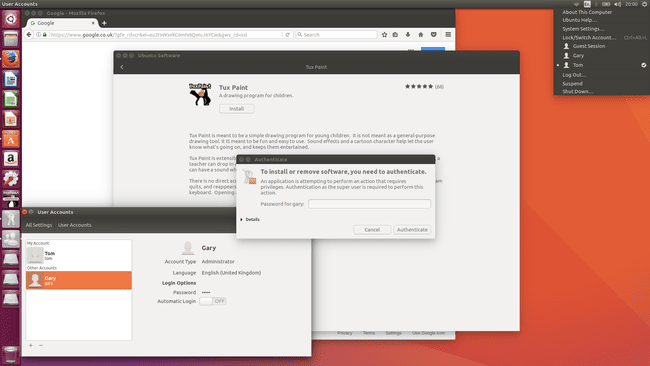
Die sudo-Berechtigungen wirken sich nicht nur auf Befehlszeilenaktionen aus. Alles in Ubuntu unterliegt den gleichen Sicherheitsprotokollen. Daher erfordert die Installation einer Anwendung aus dem Ubuntu Software Center denselben Sicherheitszugriff wie die Installation dieser Anwendung aus einer Shell-Sitzung. In einer grafischen Umgebung öffnet die Desktop-Umgebung ein Dialogfeld, das zur Eingabe der entsprechenden Anmeldeinformationen auffordert.
So finden Sie heraus, wer versucht hat, sudo ohne Erlaubnis zu verwenden
Wenn jemand versucht zu rennen sudo Befehl ohne sudo Berechtigungen, die Fehlermeldung besagt, dass der Versuch protokolliert wird.
In Ubuntu und anderen Debian-basierten Systemen werden die Fehler gesendet an /var/log/auth.log. Auf anderen Systemen wie Fedora und CentOS werden die Fehler protokolliert /var/log/secure.
Zeigen Sie in Ubuntu das Fehlerprotokoll an, indem Sie einen der folgenden Befehle eingeben:
cat /var/log/auth.log | mehr
Schwanz /var/log/auth.log | mehr
Die Katze Befehl zeigt die gesamte Datei auf dem Bildschirm und die mehr Befehl zeigt die Ausgabe Seite für Seite an. Die Schwanz Befehl zeigt die letzten Zeilen der Datei an.
